亲们或许不知道格式工厂如何将qlv格式转换成mp4格式的详细操作,那么今天小编就讲解格式工厂将qlv格式转换成mp4格式的方法的操作步骤哦,希望能够帮助到大家呢。
第一步
首先我们打开格式工厂软件,点击"视频"选项卡,单击“MP4”选项;
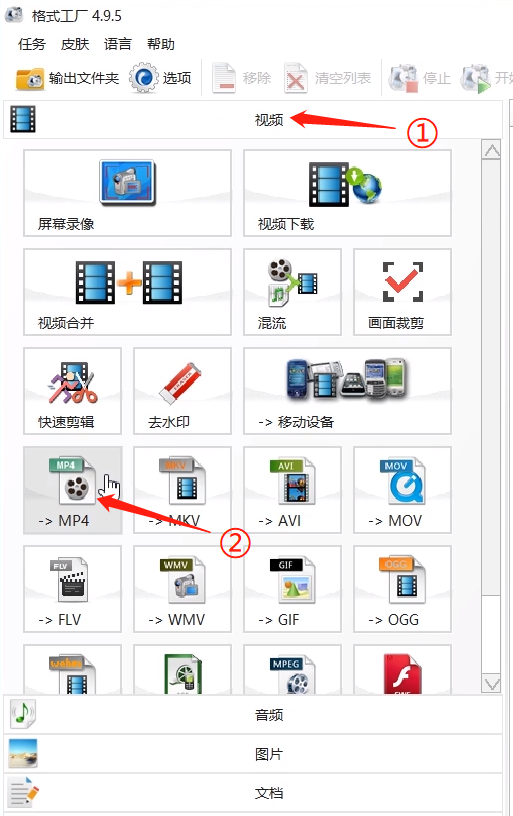
第二步
然后我们单击“添加文件”选项,添加您要转换的文件(若在文件夹中无显示,则先打开相应文件夹,手动输入文件名)
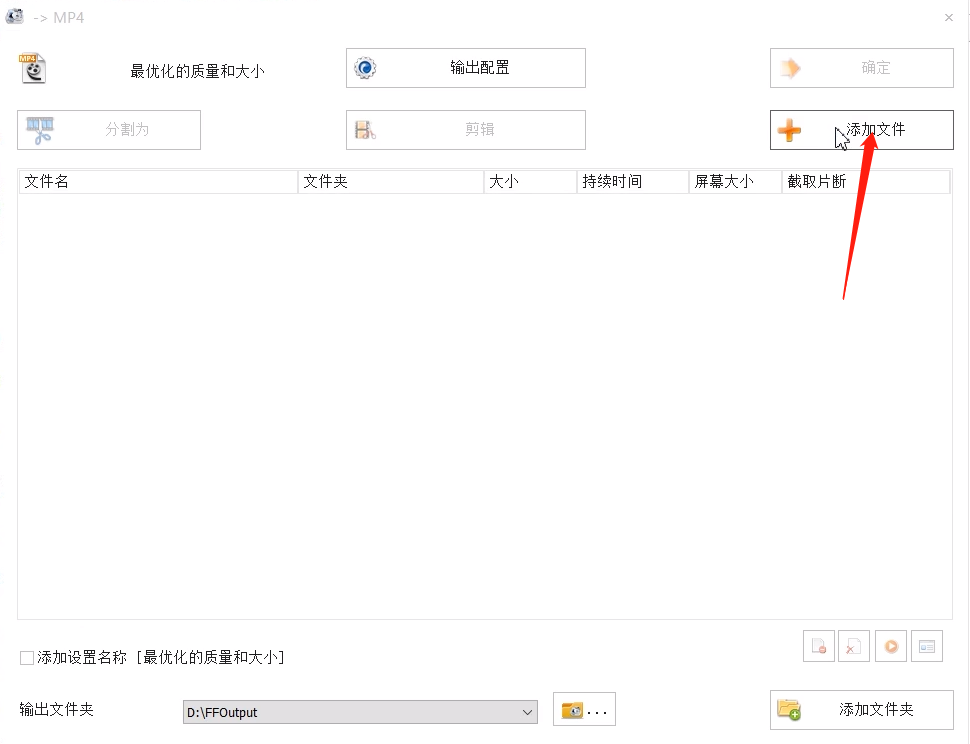
第三步
这时正确选择后,单击“打开”;
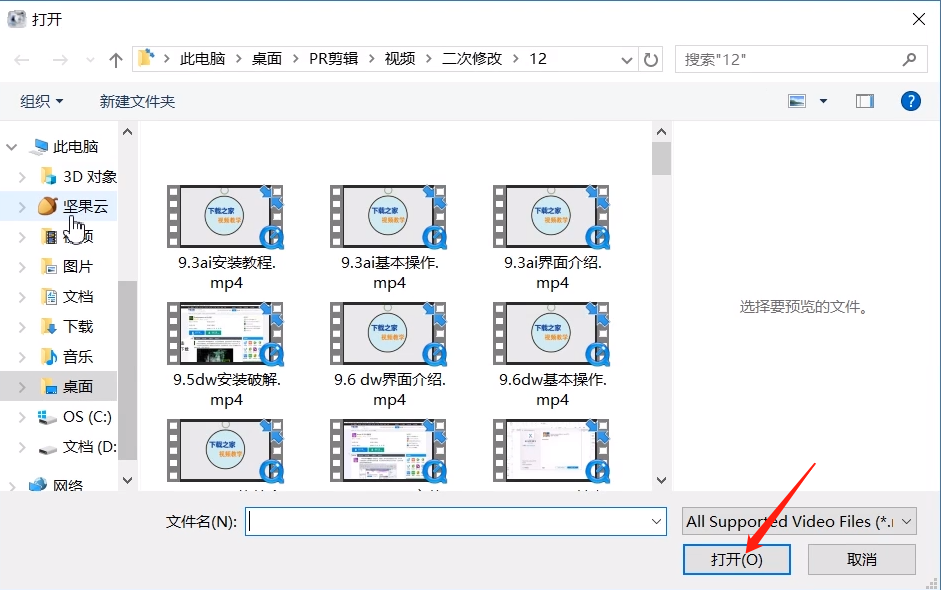
第四步
然后我们单击“确定”,文件自动添加到“格式工厂”任务栏;
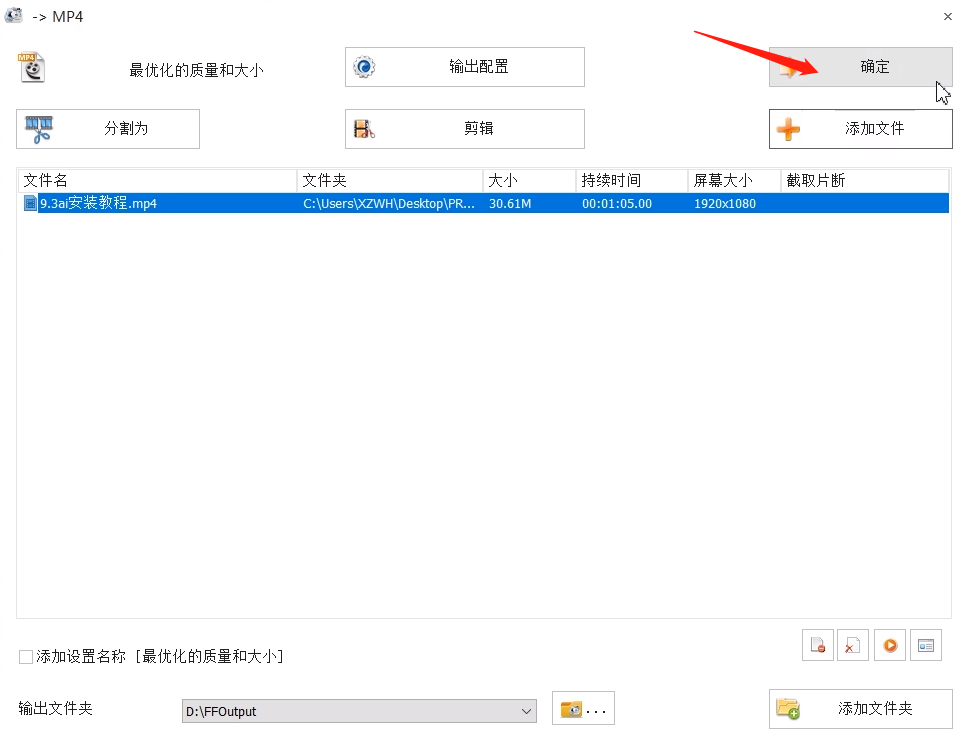
第五步
接着先点击任务,有蓝色的条框将任务覆盖住后,单击“开始”,开始转换,等待任务完成即可。
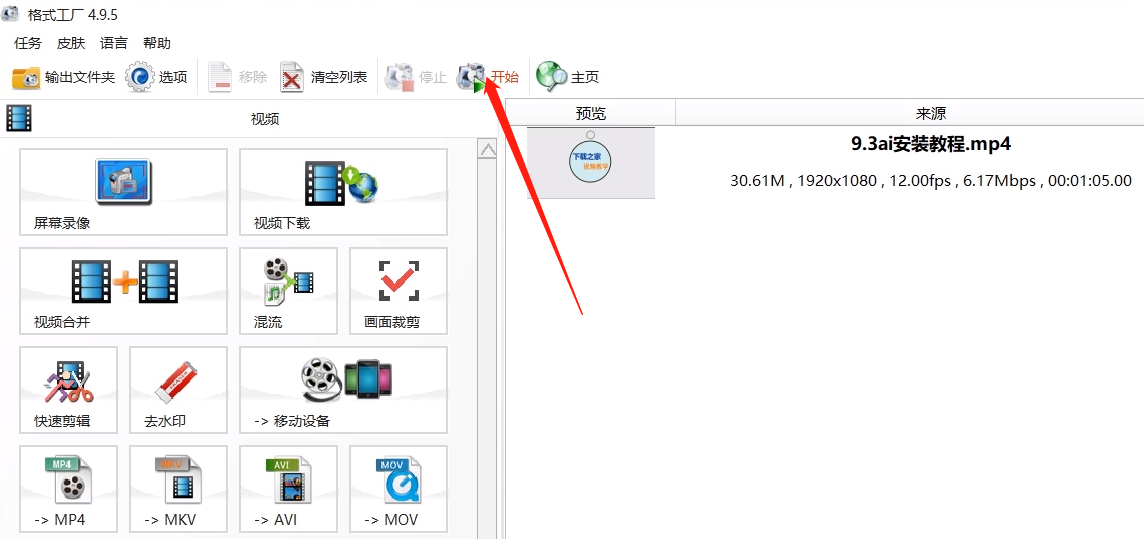
以上这里为各位分享了格式工厂将qlv格式转换成mp4格式的方法。有需要的朋友赶快来看看本篇文章吧!
- Win10提示“telnet不是内部或外部命令”怎么办?
- Win7系统如何使用ntsd命令?Win7系统使用ntsd命令的方法
- PicsArt如何制作透明手机照片?PicsArt制作透明手机照片的方法
- 抖音如何拍摄小天使特效视频 抖音小天使特效视频的拍摄教程
- 一直播如何修改头像?一直播头像修改方法
- 一直播如何绑定微博?一直播绑定微博的方法
- 一直播如何注册?一直播注册方法
- 淘粉吧打不开怎么解决?淘粉吧打不开解决方法
- 怎么将TXT文件导入到wps中 将TXT文件导入到wps中的具体方法
- 喜马拉雅FM如何下载音频?喜马拉雅FM下载音频的方法
- 喜马拉雅FM出现闪退如何解决?喜马拉雅FM出现闪退的解决方法
- 喜马拉雅FM如何收听小说?喜马拉雅FM收听小说的方法
- ps如何锁定或解锁组 ps组锁定或是解锁的具体方法
- 陌陌如何发布音乐动态?陌陌发布音乐动态的方法
- 怎么设置蜜蜂剪辑画中画 蜜蜂剪辑添加编辑画中画效果的教程
- 陌陌Android版如何购买会员?陌陌Android版购买会员的方法
- 乐秀怎么实现视频倒放效果 乐秀实现视频倒放效果的教程
- 天天头条如何注册领红包?天天头条注册领红包的方法
- 咚漫漫画如何登录?咚漫漫画登录方法
- 如何使用猫饼去掉视频原声 猫饼将视频原声消除的教程
- 支付宝红包怎么关闭短信提醒 支付宝红包短信提醒屏蔽方法
- ps怎么生成html网页文件 PS生成html网页文件的具体教程
- 手机如何不用蓝牙或是流量互传文件 在手机中互传文件的具体方法
- 支付宝企业账号怎么注册认证 注册认证支付宝企业账号的方法
- GoldWave怎么合并音频文件 GoldWave合并音频文件的教程
- 新疆航信好办税系统(清单自动开具软件) v9.21.17.08.15
- Nitro4D NitroRelax(C4D多边形点线松弛插件) v1.05
- PC Repair(系统优化清理软件) v1.1.1.58107
- OpenAudible(有声读物管理器) v2.2
- Audio SweepGen(耳机煲机软件) v3.5.2.24
- Ossia Score(影音多事件交互开发软件) v2.0.0
- 师资库管理系统 v1.1
- 瑞芯微RK3188量产工具 v1.7
- 印花税计算器(税费计算) v1.64
- 软件多开小工具 v1.0
- 群星十八个飞升天赋MOD v2.4
- GTA5CW闪电侠MOD v2.5
- DNF黑岩酱爆史诗萌萌哒特效界面补丁 v2.3
- 上古卷轴5天际大地精字符种族MOD v2.3
- 怪物猎人世界冰原铳枪攻击特效MOD v1.62
- DNF90版本可用全透明5格电池血槽界面补丁 v2.5
- 猎影之狼暗夜粉色性感护士装MOD v2.4
- DNF吾王saber的重制版频道选择界面12 v2.4
- 粽子飞车辅助 v1.3
- 我的世界大秦重生点地图 v2.4
- straightjacket
- straight man
- strain
- strained
- strainer
- strait
- straitened
- straitjacket
- straitlaced
- strand
- 校长风度/闲话文库
- 新月才女方令孺/闲话文库
- 幸福总在美丽的离别后
- 北欧风情(齐藤谣子的拼布教室)
- 社会治理创新--基于浙江舟山群岛新区的研究
- 托妮·莫里森作品的后现代历史书写
- 瞬间读懂他人的心理学
- 批判性思维(原书第10版)
- 莫问归处(藏在宋词中的缱绻往事)
- 中国生态经济学创建发展30年/中国社会科学院学部委员专题文集
- [BT下载][灵剑尊][第492集][WEB-MKV/0.43G][国语配音/中文字幕][4K-2160P][H265][流媒体][ZeroTV] 剧集 2019 大陆 动画 连载
- [BT下载][特别行动:母狮][第11-14集][WEB-MP4/2.68G][国语配音/中文字幕][1080P][流媒体][ZeroTV] 剧集 2023 美国 剧情 连载
- [BT下载][虎胆神鹰][第13-14集][WEB-MP4/0.51G][国语配音/中文字幕][1080P][H265][流媒体][ZeroTV] 剧集 2023 大陆 悬疑 连载
- [BT下载][虎胆神鹰][第13-14集][WEB-MKV/1.40G][国语配音/中文字幕][4K-2160P][H265][流媒体][ZeroTV] 剧集 2023 大陆 悬疑 连载
- [BT下载][百炼成神2][第27集][WEB-MP4/1.42G][国语配音/中文字幕][4K-2160P][H265][流媒体][ZeroTV] 剧集 2023 大陆 动画 连载
- [BT下载][破茧2][第21集][WEB-MKV/1.57G][国语配音/中文字幕][4K-2160P][H265][流媒体][ZeroTV] 剧集 2024 大陆 悬疑 连载
- [BT下载][破茧2][第21集][WEB-MKV/0.41G][国语配音/中文字幕][1080P][流媒体][BlackTV] 剧集 2024 大陆 悬疑 连载
- [BT下载][破茧2][第21集][WEB-MKV/10.95G][国语配音/中文字幕][4K-2160P][高码版][60帧率][H265][流媒体][Bla 剧集 2024 大陆 悬疑 连载
- [BT下载][破茧2][第19-21集][WEB-MKV/23.18G][国语配音/中文字幕][4K-2160P][高码版][H265][流媒体][BlackT 剧集 2024 大陆 悬疑 连载
- [BT下载][破茧2][第21集][WEB-MKV/1.55G][国语配音/中文字幕][4K-2160P][H265][流媒体][BlackTV] 剧集 2024 大陆 悬疑 连载